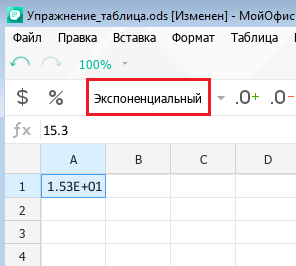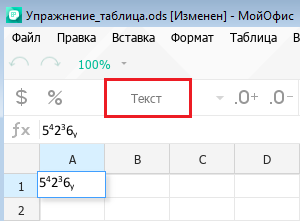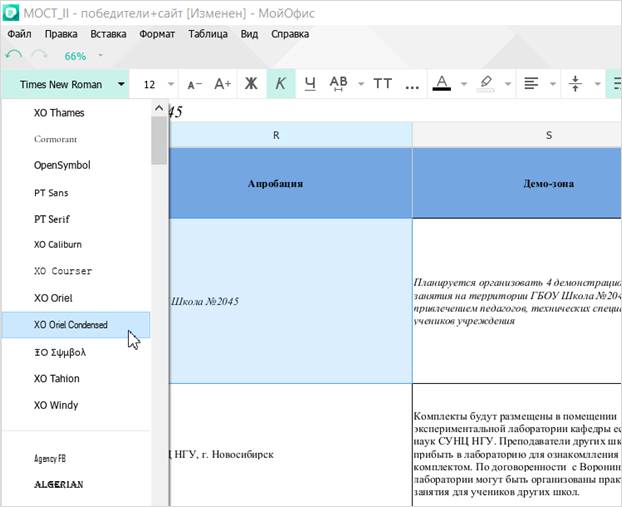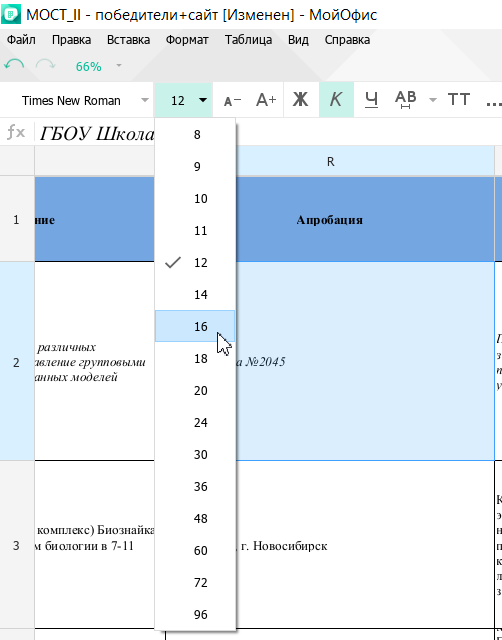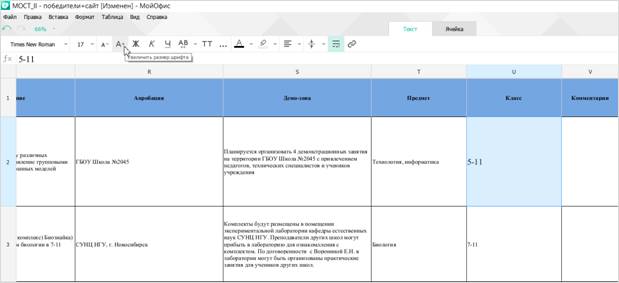| Россия, Балаково, СОШ 22, 2007 |
Работа с электронной книгой
Числовой формат
В числовом формате вводимое число отображается в виде целой и дробной (десятичной) частей. Для изменения количества десятичных разрядов дробной части используются кнопки ".0+" и ".0-" функциональной панели "Ячейка" для увеличения и уменьшения количества символов после разделителя (запятой).
При установлении формата "Числовой" количество символов после разделителя по умолчанию равно двум. При уменьшении количества символов десятичная часть округляется.
Денежный и финансовый форматы
В денежном формате к значению в ячейке добавляется символ валюты и два символа разрядности после разделителя.
В финансовом формате к значению добавляется символ валюты, имеющий отступ на четыре знака влево, и два символа разрядности после разделителя.
Число отображается вместе со знаком денежной единицы. Знак денежной единицы отображаемый в формате Денежный зависит от региональных настроек.
- Для настройки Русский (Россия) отображается символ рубля (р.) справа от числа
- Для всех остальных региональных настроек в данной реализации в качестве денежной единицы отображается знак доллара ($) слева от числа.
- Вручную может быть введено наименование региональной валюты (USD и EUR) и тогда в денежном и финансовом формате будет отображено буквенное обозначение валюты
Процентный формат
В процентном формате в ячейке отображается символ процента (%), два знака разряда после разделителя. Исходное число увеличивается в 100 раз.
В процентном формате в строке формул отображается значение дробного числа, переведенное в десятичный формат. В ходе выполнения данной операции возможны погрешности.
Например, десятичное число 15,6 = 15 6/10 = 15 3/5 в дробном формате, но при этом десятичное число 15,3 = 15 3/10 ? 15 1/3 в дробном формате.
Дробный формат
Число в дробном формате представлено в виде целой части и дробной части, отстоящей от целой на один символ. Дробная часть отображена с помощью символа "/".
Экспоненциальный формат
Число в экспоненциальном формате отображается в виде целой части, состоящей из одной цифры, разделителя (запятой), дробной части и показателя степени числа 10 в виде Е+ <показатель степени> (см. рис.2.5):
Формат Дата и время
Дата и время представляют собой особенный числовой формат, который содержит в себе значения даты и времени одновременно, но отображается в ячейке по отдельности.
Целая часть числа в формате Дата используется для выведения даты. Дробная часть в формате Время используется для вычисления времени.
В случае ввода в ячейку числа и символа двоеточия, число автоматически трансформируется в формат Время.
За точку отсчета даты принята дата 01 января 1900 года. Этой дате в приложении соответствует число 2. Все остальные даты отсчитываются от этой даты и отображаются в формате ММ/ДД/ГГ (MM/DD/YY).
Время отображается в формате ЧЧ:ММ (HH:MM). В строке формул отображаются показатели секунд.
Формат Текст
Данные в формате Текст в ячейке и в строке формул отображаются одинаково в том виде, в котором были введены. Текстовое форматирование отображается только в ячейке, в которой установлен формат Текст (см. рис.2.6).
Осуществление вычислительных операций с числами в текстовом формате с применением форматирования надстрочные и подстрочные знаки нецелесообразно по причине некорректного вычисления результата.
Например, число  в текстовом формате при выполнении вычислительных операций будет определено как число 54236.
в текстовом формате при выполнении вычислительных операций будет определено как число 54236.
Установка параметров шрифта
Выбор шрифта (гарнитуры)
Шрифт определяет внешний вид символов текста.
По умолчанию в МойОфис Таблица для вновь созданных документов установлен шрифт XO Thames. Шрифт выбирается в раскрывающемся списке Шрифт панели инструментов (рис.2.7). В верхней части списка отображаются наименования пятнадцати наиболее популярных шрифтов.
Набор доступных шрифтов определяется не только приложениями МойОфис, но и всей операционной системой.
Определенных правил для выбора шрифта документа не существует. Не рекомендуется в одном документе использовать большое разнообразие шрифтов - это затрудняет восприятие текста.
При выборе шрифта следует иметь в виду, что не все шрифты содержат начертания русских букв.
Установка размера шрифта
Размер шрифта определяет высоту и ширину символов текста. Размер шрифта устанавливается в специальных единицах - пунктах. 1 пункт (1 пт) примерно равен 0,35 мм.
По умолчанию в МойОфис Таблица для вновь созданных документов установлен шрифт размером 12 пт. Размер шрифта выбирается в раскрывающемся списке Размер шрифта панели инструментов Текст (рис.2.8).
Для установки произвольного размера шрифта можно ввести значение в поле раскрывающегося списка Размер шрифта панели инструментов Текст (рис.2.8) и нажать клавишу Enter. Следует обратить внимание, что при попытке установки размера шрифта 1, 2, 3, 4, 6, 7, 8 пт в поле раскрывающегося списка отображается двухзначное число, соответствующее одному из размеров, имеющихся в списке. Например, при вводе цифры 4 в списке будет отображено число 48. Для применения требуемого значения следует клавишей Delete удалить вторую цифру, после чего нажать клавишу Enter. При использовании таких размеров для удобства можно вводить их размер с нулем перед цифрой. Например, для установки размера шрифта в 4 пт можно ввести значение 04, после чего нажать клавишу Enter.
Для плавного изменения размера шрифта можно воспользоваться кнопками Увеличить размер шрифта (А-) и Уменьшить размер шрифта (А+), расположенные на панели Форматирование (рис.2.9). Однократный щелчок по кнопке увеличивает или уменьшает размер шрифта на 1 пт. Такого же эффекта можно добиться с использованием соответствующих команд меню Формат-Шрифты.
Минимально возможный размер шрифта - 1 пт. Максимальный размер - 1999 пт. Определенных правил для выбора размера шрифта документа не существует. Обычно для оформления основной части текста используют шрифты размером от 10 до 14 пт.